- Auteur Jason Gerald [email protected].
- Public 2024-01-19 22:13.
- Laatst gewijzigd 2025-01-23 12:42.
Smartphones zijn erg handig als ze kunnen werken. Maar verder zijn smartphones net dure presse-papiers. Als uw BlackBerry vastloopt of niet meer reageert, kan een snelle reset ervoor zorgen dat deze weer werkt. Volg deze handleiding om uw BlackBerry te herstellen.
Stap
Methode 1 van 3: Harde reset

Stap 1. Open het batterijklepje aan de achterkant van de BlackBerry
Verwijder de batterij uit de telefoon.
Voer een harde reset uit op de BlackBerry Z10 door de aan/uit-knop aan de bovenkant van de telefoon ongeveer 10 seconden ingedrukt te houden

Stap 2. Plaats de batterij na een paar seconden terug
Wacht voor de zekerheid maximaal 30 seconden en plaats de batterij vervolgens terug in de achterkant van de telefoon.

Stap 3. Sluit het batterijklepje
BlackBerry zal opnieuw opstarten en normaal functioneren. U moet de BlackBerry opnieuw opstarten met de aan/uit-knop.
Methode 2 van 3: Zachte reset

Stap 1. Houd de Alt-toets ingedrukt
Met deze methode wordt de BlackBerry gereset zonder de batterij te hoeven verwijderen. U kunt deze methode niet gebruiken als uw BlackBerry geen toetsenbord heeft.

Stap 2. Houd de rechter Shift-toets ingedrukt
Houd de alt=""Image"-toets ingedrukt terwijl u de Shift-toets ingedrukt houdt.

Stap 3. Houd de Backspace/Delete-toets ingedrukt
Zorg ervoor dat u de alt=""Image"- en Shift-toetsen ingedrukt houdt terwijl u de Backspace/Delete-toets ingedrukt houdt.

Stap 4. Wacht tot BlackBerry opnieuw is ingesteld
Wanneer dit gebeurt, wordt het scherm uitgeschakeld. Nu kunt u de knop loslaten. Het kan enkele minuten of langer duren voordat de smartphone terugkeert naar de normale instellingen.
Methode 3 van 3: Fabrieksinstellingen

Stap 1. Open Opties op het hoofdscherm
Fabrieksinstellingen of beveiligingsdoekjes wissen alle persoonlijke informatie en resetten de telefoon om terug te keren naar de nieuwe staat.
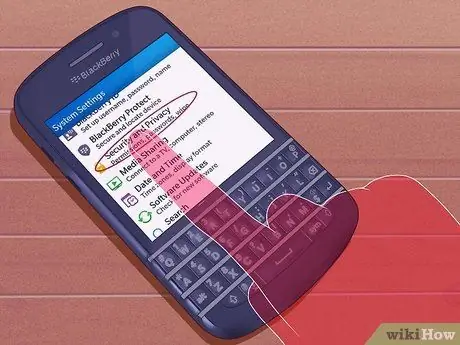
Stap 2. Selecteer Beveiligingsinstellingen
Selecteer in Beveiligingsinstellingen de optie Beveiliging wissen.
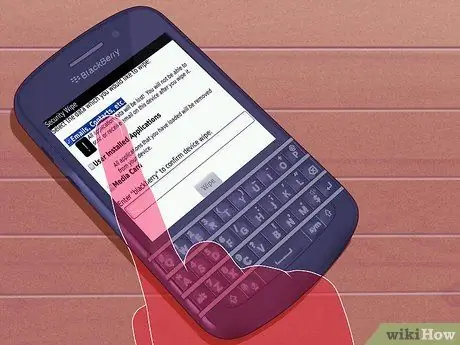
Stap 3. Selecteer wat u wilt verwijderen
Vink het vakje aan voor elk item dat u van uw telefoon wilt verwijderen. Als u de informatie volledig wilt verwijderen, zorg er dan voor dat elk vakje is aangevinkt.
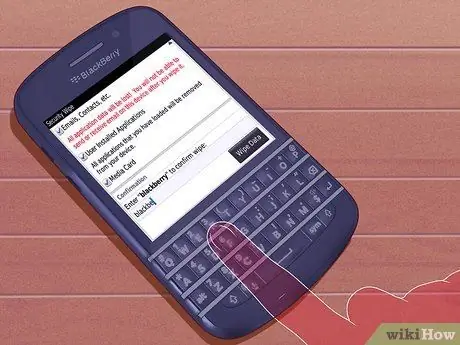
Stap 4. Voer de code in
Om de verwijdering uit te voeren, moet u een code invoeren. Typ "blackberry" in het vak en selecteer vervolgens Wissen.

Stap 5. Wacht tot de telefoon het wisproces heeft voltooid
Uw BlackBerry wordt meerdere keren gereset tijdens het verwijderingsproces. Nadat de telefoon opnieuw is opgestart, gaan uw gegevens verloren.
Tips
- Sommige reset-instructies zijn alleen van toepassing op bepaalde BlackBerry-modellen, dus u moet eerst de gebruikershandleiding raadplegen. Neem ook contact op met uw provider om erachter te komen hoe u problemen met de telefoon kunt oplossen. Bovendien kunnen sommige fabrikanten en draadloze serviceproviders een masterreset, masterclean of fabrieksreset uitvoeren. Dit proces wist niet-BlackBerry-gerelateerde gegevens en instellingen en herstelt de telefoon naar de fabrieksinstellingen.
- Een harde of zachte reset van BlackBerry verwijdert geen opgeslagen gegevens of instellingen. Alleen een masterreset wist alles uit het telefoongeheugen, behalve de fabrieksinstellingen.
- Niet alle BlackBerry-telefoons geven de juiste toetsen "Alt", "Shift" en "Backspace/Delete" op dezelfde manier weer op een QWERTY-toetsenbord. De locatie van de knoppen is echter hetzelfde. Raadpleeg de gebruikershandleiding van de telefoon om de vergrendeling te verifiëren.






